تفاوت الگوریتم های Yandex و Google چگونه در Yandex با تصویر جستجو کنیم و چه چیزی می تواند مفید باشد. تفاوت بین الگوریتم های Yandex و Google Search در Yandex by
دیروز برخی از ساکنان کشورمان به طور ناگهانی متوجه شدند. به طور موقت توسط ارائه دهندگان TTK، Akado، Avaks و Sumtel در جهت Roskomnadzor مسدود شد. اما بخش قابل توجهی از مشترکان این ارائه دهندگان متوجه مسدود شدن نشدند، زیرا از موتور جستجوی داخلی استفاده می کنند.
که در آوریل 2017در "Yandex" چیزی را جستجو کرد 43 میلیون نفر. اگر شما یکی از آنها هستید، پس این مقاله کوتاه برای شما مناسب است.
P.S. برای کسانی که Google و DuckDuckGo را ترجیح می دهند، لینک هایی در بخش آخر وجود دارد.
1. چگونه می توان در بین سایت های یک شهر، منطقه، منطقه فدرال یا کشور خاص جستجو کرد؟

به این ترتیب می توانید اطلاعات مربوط به درخواست "توپ فارغ التحصیلان" را در بین سایت های شهر براتسک پیدا کنید:
گربه توپ فارغ التحصیلان:11000976
برای اطلاع از شماره ای که باید بعد از اپراتور شماره گیری شود گربه:، باید به 1100000 اضافه شود کد منطقهدر "Yandex.Catalog". مثلا:
- مسکو - 1100001;
- Chernihiv - 1100966;
- Voronezh - 1100193;
- منطقه ولگا - 1100040;
- قرقیزستان - 1100207;
- کشورهای CIS - 166.
در حال حاضر بیش از 117 هزار سایت در Yandex.Catalog وجود دارد. به طور مشابه، شما می توانید چیزی را فقط در بین منابع اختصاص داده شده به یک موضوع خاص جستجو کنید. برای انجام این کار، به جای کدهای منطقه، باید از آن استفاده کنید کدهای تمو به جای 1100000 9000000 به آنها اضافه کنید.
2. چگونه Yandex را در مورد موقعیت مکانی خود فریب دهیم؟

با استفاده از افزونه کروم موقعیت جغرافیایی دستیشما می توانید هر نقطه ای از نقشه را علامت گذاری کنید و موتور جستجو فکر می کند که دقیقاً در آنجا هستید و نتایج جستجو را مطابق با این داده ها تنظیم می کند. به عنوان مثال، می توانید اشیایی را که در نزدیکی خانه خود در سن پترزبورگ قرار دارند، اما در عین حال در مسکو قرار دارند، جستجو کنید. هنگام برنامه ریزی سفر مفید است.
این مورد برای همه سایتهایی که از دادههای موقعیت مکانی شما استفاده میکنند مرتبط است.
3. چگونه می توان صفحات را در یک منطقه دامنه خاص و به یک زبان خاص جستجو کرد؟

به این ترتیب می توانید آنچه را که سایت های اوکراینی درباره گورخرها (در منطقه دامنه ua) به زبان اوکراینی می نویسند پیدا کنید:
گورخر دامنه:ua lang:uk
به همین ترتیب، می توانید نظر سایت های سایر ایالت ها را در مورد مسائل مختلف پیدا کنید. کدهای زبان برای Yandex:
- روسی (ru)؛
- اوکراین (بریتانیا)؛
- بلاروسی (بوده)؛
- انگلیسی (en);
- فرانسوی (fr)؛
- آلمانی (de)؛
- قزاق (kk)؛
- تاتاری (tt)؛
- ترکی (tr).
4. چگونه صفحاتی را در یک سایت خاص جستجو کنیم؟


به این ترتیب می توانید صفحات را فقط در سایت سایت جستجو کنید:
سایت گورخر: سایت
به این ترتیب می توانید فقط در میان مقالات یک دسته خاص جستجو کنید. به عنوان مثال، در میان سوالات در سایت نجات:
آدرس پیام ها:website/iNotes/q/*
و در اینجا نحوه دریافت لیستی از تمام برچسب های استفاده شده در سایت آمده است:
5. چگونه می توان صفحات ایجاد شده در یک تاریخ خاص را جستجو کرد؟

به این ترتیب می توانید صفحات ایجاد شده در یک روز خاص را پیدا کنید:
تاریخ استیو جابز: 20170617
و مانند این بین دو تاریخ:
استیو جابز تاریخ: 20170610..20170617
و با اپراتور تاریخ:می توانید صفحات را بر اساس تاریخ آخرین نمایه سازی جستجو کنید.
6. چگونه فایل های یک نوع خاص را جستجو کنیم؟

جستجوی کتاب در فرمت PDFبرای دانلود در iBooks:
گل برای میم آلجرنون:pdf
و به این ترتیب می توانید تمام اسناد MS Word را با ذکر کلمه "اعلامیه" در وب سایت خدمات مالیاتی فدرال پیدا کنید:
اعلامیه mime:docx site:nalog.ru
انواع اسناد نمایه شده توسط Yandex:
- html
- docx;
- xlsx;
- pptx;
7. چگونه فقط در عنوان صفحات جستجو کنیم؟

با این اپراتور:
زمانی که نیاز دارید مقاله ای را با عنوان دقیق پیدا کنید بسیار راحت است.
8. چگونه بر اساس نام فایل تصویری جستجو کنیم؟

عکسی را در رایانه خود ذخیره کرده اید، می خواهید از آن با منبع استفاده کنید، اما یادتان نیست از کجا آمده است؟ عملگر جستجو برای نام دقیق تصویر کمک خواهد کرد:
اپراتورهای جستجو بر اساس مقادیر ویژگی تگ های HTML:
اپلت:– کد تگ اپلت؛
اسکریپت:- src تگ اسکریپت؛
هدف - شی:- تمام ویژگی های شی
عمل:– عمل تگ فرم؛
مشخصات:– نمایه تگ سر.
9. چگونه لینک های یک صفحه خاص را پیدا کنیم؟

Yandex یک اپراتور برای جستجوی ذکر یک پرس و جو در لینک ها دارد. به این ترتیب می توانید لینک های یک صفحه خاص را پیدا کنید.
inlink:”www.website/iNotes/533552″
10. چگونه از ویجت ها و نکات استفاده کنم؟





اگر یکی از چهار کلمه زیر را در جستجو تایپ کنید، برنامه های کوچک زیر نوار جستجو ظاهر می شوند:
- "ماشین حساب"؛
- "مبدل ارز"؛
- "مبدل"؛
- "ترجمه".
و برای برخی از پرس و جوها، پاسخ ها مستقیماً در نوار جستجو نمایش داده می شوند. مثال ها.
2 مارتا 10:00
میندوبایف رمضانعنوان: بدون نظر
نحوه جستجوی دقیق، صحیح و سریع اطلاعات در Yandex
با سلام خدمت خوانندگان محترم سایت وبلاگ. امروز در مورد جستجوی اطلاعات، کالاها و خدمات در اینترنت از طریق موتور جستجوی Yandex بحث خواهیم کرد.
از روی عادت، من هر روز از جستجوی Yandex استفاده می کنم و فقط از برخی از خدمات گوگل استفاده می کنم و همچنین اگر Yandex پاسخی به درخواست من پیدا نکرد.
بیایید جستجو را با جزئیات بیشتری در نظر بگیریم، فکر می کنم شما قبلاً می دانید که چگونه از موتور جستجو استفاده کنید، بنابراین ابتدا فقط توابع اصلی را به شما یادآوری می کنم و سپس نگاهی دقیق تر به اپراتورهای پشتیبانی شده و عملکردهای مختلف اضافی خواهیم داشت.

همانطور که قبلاً در اسکرین شات متوجه شدید، تنظیمات جداگانه ای برای آن وجود دارد. Yandex قادر است تعیین کند که هر کاربر با آدرس IP خود در کدام منطقه قرار دارد.
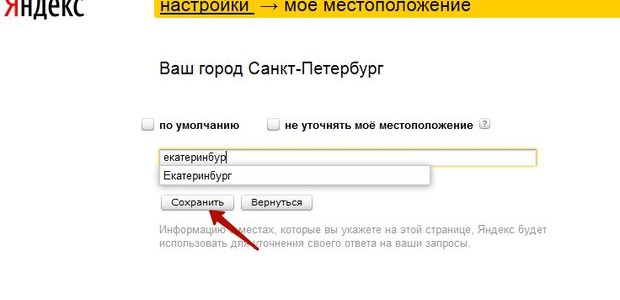
از طریق این تنظیم، ما می توانیم منطقه خود را مدیریت و تغییر دهیم، اگر می خواهید نتایج جستجو را در منطقه دیگری مشاهده کنید، مفید خواهد بود. نیز وجود دارد راه جایگزینتغییر منطقه، اما معایب خود را دارد، در زیر در مورد آنها صحبت خواهم کرد.
بیایید نگاهی دقیق تر به تنظیمات Yandex بیندازیم، برای این کار به بخش مربوطه خواهیم رفت.

قبل از ما صفحه ای با لیست زیر باز می شود:
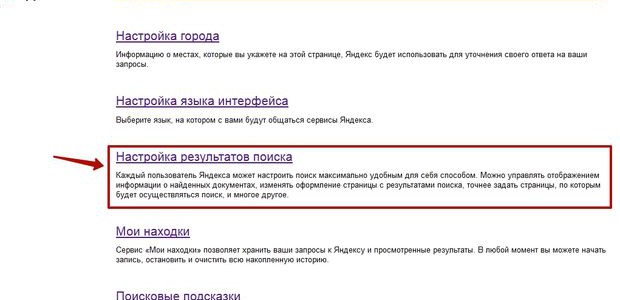
ما علاقه مندیم که به "تنظیمات نتایج جستجو" نگاه کنیم.
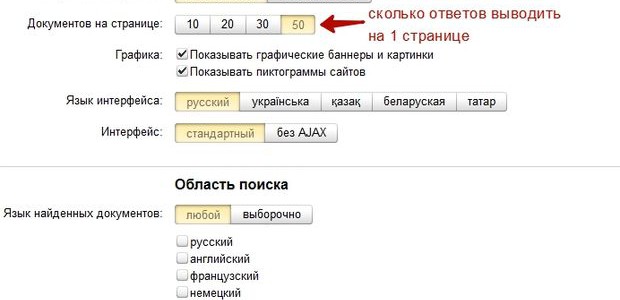
من ترجیح می دهم 50 پاسخ را در 1 صفحه قرار دهم (پیش فرض 10 است)، زیرا. در طول کار، نیاز مکرر به بررسی پاسخ های TOP100 در Yandex برای جستجوی موقعیت سایت خاص برای سؤالات مختلف وجود دارد.
همچنین می توانید نمایش آیکون های سایت را فعال یا غیرفعال کنید، در غیر این صورت به آن فاویکون می گویند، این تصاویر کوچکی هستند که در نتایج جستجو در مقابل هر سایت قرار دارند.

Favicon به شما امکان می دهد سریعتر از خواندن متن، سایت های آشنا را به صورت بصری پیدا کنید. چشم انسان تصاویر را سریعتر تجزیه و تحلیل می کند.
مورد "فیلتر صفحه" برای افرادی در نظر گرفته شده است که می خواهند از خود و عزیزان خود محافظت کنند، کودکان از صفحات اینترنتی حاوی اطلاعات در نظر گرفته شده برای افراد بالای 18 سال.
Yandex 3 حالت فیلتر صفحه را ارائه می دهد:
- بدون محدودیت - یعنی بدون محافظت، حالت در این مورد غیرفعال است و کل اینترنت آشنا به Yandex در اختیار شما قرار می گیرد.
- فیلتر متوسط - درخواستهای مربوط به سایتها برای "بزرگسالان" از نتایج جستجو پاک میشوند، مگر اینکه خود درخواست با هدف به دست آوردن چنین اطلاعاتی باشد ( این حالتفعال و همه کاربران به طور پیش فرض)؛
- فیلتر خانواده - محدودیتی را در تمام صفحات و سایت های حاوی زبان زشت و مستهجن اعمال می کند، نمونه ای از صدور با کلید "عشق برای بزرگسالان" =).
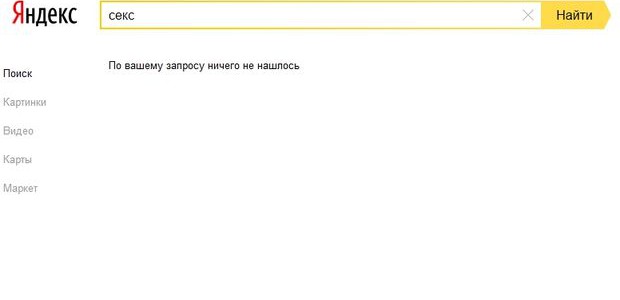
همچنین می توانید با مراجعه مستقیم به آدرس family.yandex.ru از این جستجو استفاده کنید، اگر می خواهید عزیزانتان با فعال بودن فیلتر "خانواده" از Yandex استفاده کنند و نتوانستند آن را تغییر دهند، می توانید تنظیم کنید. این صفحهدر مرورگر پیش فرض شما
خوب، بیایید به نتایج جستجو برویم. اول از همه، هنگام تایپ یک پرس و جو، نکات جستجو در مقابل ما ظاهر می شود.
پیشنهادات جستجوی Yandex
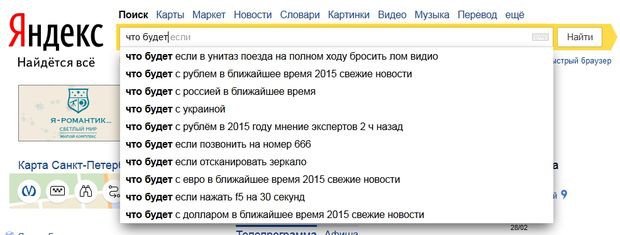
پیشنهادات جستجو محبوبترین درخواستهای کاربران هستند که با حروف یا کلمات مشابه درخواست شما شروع میشوند.
نکات جستجو را می توان به چند نوع تقسیم کرد:
- نکات شخصی
- لینک به سایت ها
- پاسخ در نکات
بیایید هر نوع را با جزئیات بیشتری تجزیه و تحلیل کنیم.
اگر اغلب از Yandex استفاده می کنید و مجاز هستید، شروع به کار می کنند. Yandex شروع به در نظر گرفتن علایق شما بر اساس درخواست های قبلی و موقعیت مکانی شما می کند، من پاسخ هایی را ارائه می دهم که برای شما مناسب است.
یک مثال برای کاربران با علایق مختلف:

جستجوی شخصی هم با نکات و هم با نتایج جستجو کار می کند.
می توانید نکات را در همان مکان در تنظیمات موتور جستجو فعال و غیرفعال کنید.
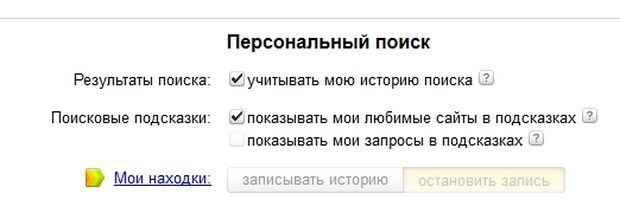
و همچنین در تنظیم نکات در http://tune.yandex.ru/suggest/.
لینک به سایت ها
اگر موتور جستجو در نظر بگیرد که سایت پاسخ مناسبی برای درخواست شما خواهد بود، آنها نشان داده می شوند. از راهنمایی جستجو می توانید بدون رفتن به صفحه با تمام پاسخ ها به سایت بروید.

پاسخ در نکات
Yandex میتواند پاسخها را مستقیماً در پیشنهادات جستجو، بدون جستجو در سایتها، ارائه دهد.
مثلا:
- عمق دریاها، اقیانوس ها

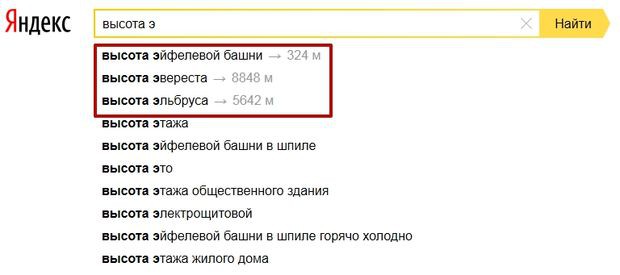
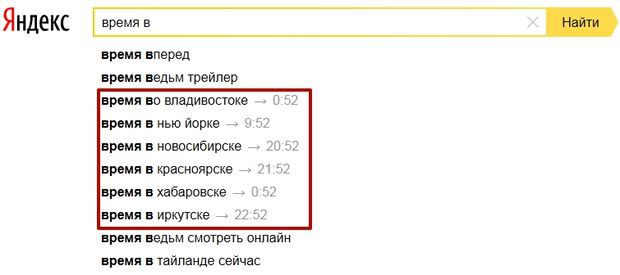
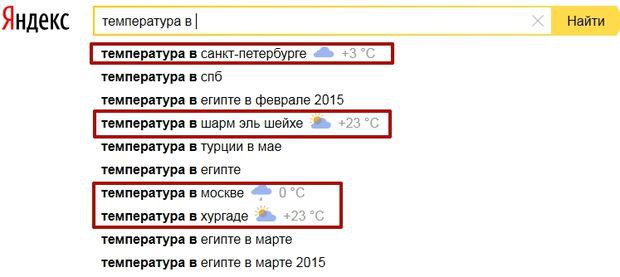

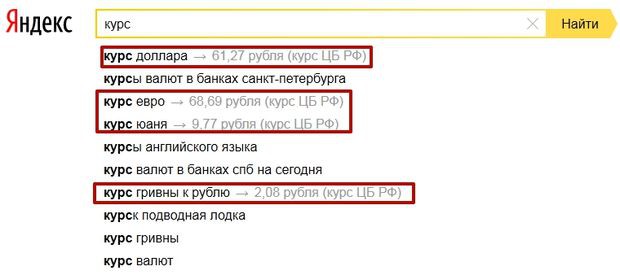
- و غیره.
همانطور که می بینید، فقط با وارد کردن چند حرف دیگر می توانید اطلاعات زیادی از جستجو دریافت کنید، به علاوه نیازی به رفتن به سایت های دیگر و صرف زمان اضافی ندارید.
نحوه جستجو در Yandex یا "جستجوی پیشرفته"
قبل از معرفی طرح جدید در سال 2014، میتوانستیم از "جستجوی پیشرفته" Yandex استفاده کنیم (نگاه کنید به تصویر).
در طراحی جدید، این صفحه دیگر قابل دسترسی نیست، زیرا. رابط کاربری ساده شد و ضروری ترین ها را ترک کرد.
جستجوی پیشرفته به شرح زیر قابل دسترسی است.
فیلترها پیش روی ما باز می شوند:
- حالت جستجو (خانوادگی، متوسط، بدون حفاظت)؛
- نتایج برای چه مدت زمانی (از یک روز تا یک سال، یا مرتب شده بر اساس زمان)؛
- زبان جستجو؛
- فرمت فایل مورد نیاز؛
- جستجوی سایت؛
- جستجو بر اساس منطقه
من فکر می کنم توضیح در مورد نحوه استفاده از این فیلترها لازم نیست. علاوه بر این، حالت جستجو را در بالا در نظر گرفتیم. بنابراین، ما با جزئیات بیشتر فقط جستجو بر اساس سایت، منطقه و تاریخ را در نظر خواهیم گرفت.
برای استفاده از جستجو در سایت، باید سایت مورد نیاز را در قسمت "در سایت" "امتیاز" کنید. به عنوان مثال، ما در سایت ویکی پدیا همه چیز مربوط به کلمه "اینترنت" را جستجو می کنیم، برای این کار فیلتر را به صورت زیر تنظیم می کنیم.
سپس روی «یافتن» کلیک کنید و تمام نتایج مربوط به این سایت را دریافت کنید.

در همان زمان، موتور جستجو همه پاسخ ها را با توجه به ارتباط پاسخ ها فیلتر می کند، یعنی. پاسخگوترین صفحه در درخواست داده شدهاز نظر موتور جستجو اولین خواهد بود و به ترتیب نزولی کاهش می یابد.
برای استفاده از جستجو بر اساس منطقه، باید منطقه مورد نیاز را در قسمت "در منطقه" پر کنید، یک منطقه در Yandex به معنای شهر. به عنوان مثال، ما به دنبال شرکت هایی در مسکو خواهیم بود که "نصب پنجره ها" را ارائه می دهند، برای این کار فیلتر را به شرح زیر نصب می کنیم.
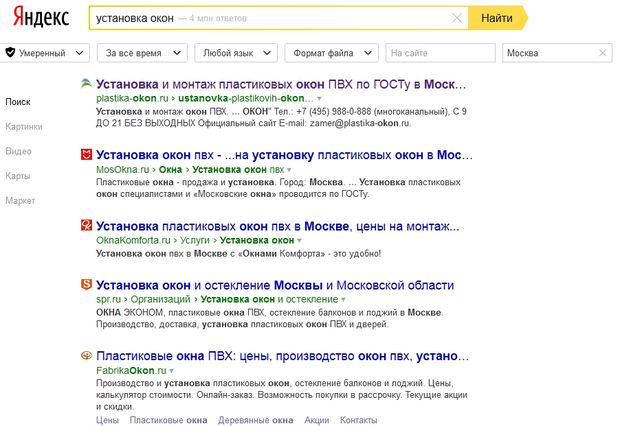
ما نتایج سایت های مرتبط با مسکو را دریافت می کنیم، اما وجود دارد یک نکته بسیار مهم. اگر منطقه را به صورت دستی از طریق تنظیم کنیم تنظیمات منطقه ایکه در بالا مورد بحث قرار گرفت، می بینیم که هنگام ورود به مسکو، منطقه مسکو نیز تنظیم می شود، یعنی. در واقع ما 2 منطقه مسکو + منطقه مسکو را تعیین کردیم.
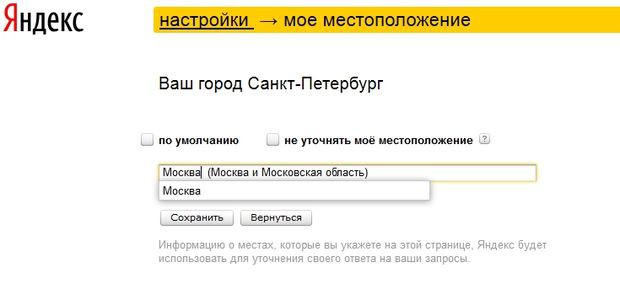
وقتی دقیقاً همان پرس و جو را وارد می کنید، با یک مسئله کاملاً متفاوت مواجه می شویم.

می بینیم که "جادوگر" ملحق شده است (می توانید در مورد آنها بخوانید) + موقعیت های TOP 5 تغییر کرده است ، این قابل توجه نیست ، اما در 5-10 مکان بسیار مساوی است.

این تفاوت به دلیل منطقه اضافی مسکو ظاهر شد که ما نمی توانیم آن را از طریق "جستجوی پیشرفته" تنظیم کنیم، اما فقط می توان آن را به صورت دستی از طریق تنظیمات تنظیم کرد.
در نتیجه، اگر میخواهید ببینید که مشکل واقعاً در یک منطقه خاص چگونه به نظر میرسد، توصیه میکنم منطقهای را به صورت دستی از طریق تنظیمات مناسب تنظیم کنید.
جستجو بر اساس تاریخ
برای استفاده از جستجو بر اساس تاریخ، باید پارامترهای مورد نیاز را در قسمت "By time" "امتیاز" کنید. به عنوان مثال، "اخبار روسیه" را برای روز آخر جستجو خواهیم کرد.
پارامترها را به صورت زیر تنظیم می کنیم.

بنابراین، ما از موتور جستجو برای همه سایتهایی که او در یک روز با عبارت اخبار روسیه یاد گرفته است، میخواهیم و همچنین از شما میخواهیم برای سهولت در مشاهده، بر اساس زمان مرتب کنید.
در نتیجه، Yandex نتایج زیر را به ما نشان می دهد.

و در سمت راست، همانطور که می بینید، زمانی که صفحه به فهرست موتور جستجو می رسد نشان داده شده است، به عبارت دیگر، Yandex حدود 1 صفحه 54 ثانیه پیش، 7 دقیقه پیش در مورد صفحه 2 و غیره را یاد گرفت. اگرچه صفحه اول سایت StartMoney در تاریخ 28/02/2015 در ساعت 22:04 دقیقه ایجاد شد، اما پس از 1 ساعت و 50 دقیقه (زمان اسکرین شات 23 ساعت و 54 دقیقه) وارد فهرست شد.
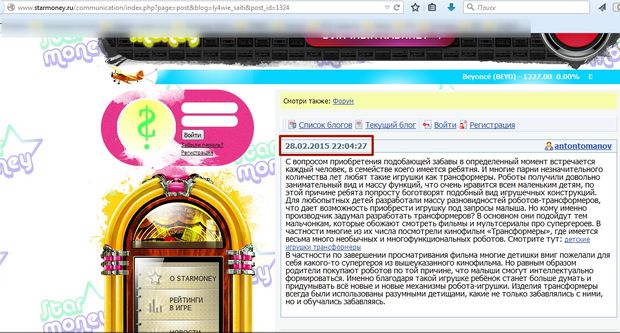
این نشان می دهد که سایت توسط ربات Quickly Yandex بازدید شده است، صفحه را "خورد" و بلافاصله صفحه را به نتایج جستجو می دهد. در مقاله ای جداگانه در مورد چگونگی یادگیری سایت های جدید و اسکن اینترنت توسط Yandex صحبت خواهیم کرد.
اگر می خواهید یک بازه زمانی تعیین کنید و در یک بازه زمانی خاص جستجو کنید، باید از جستجوی پیشرفته "قدیمی" استفاده کنید. به عنوان مثال، بیایید به دنبال "اخبار روسیه" در فاصله 10/1/2014-11/1/2014 بگردیم، برای این کار تنظیمات را به این صورت انجام می دهم.
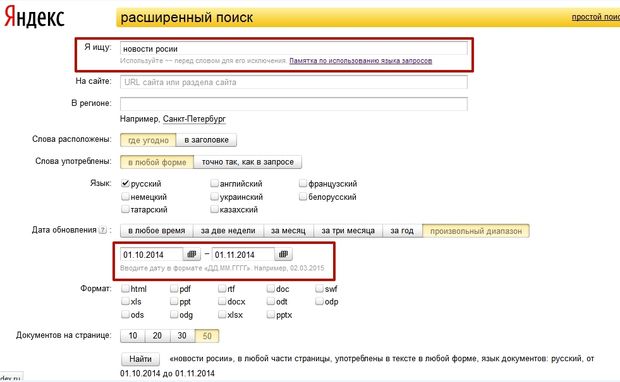
Yandex به نوبه خود پاسخ های مرتب شده را مطابق فیلترهای ما ارائه می دهد.

قاب نشان می دهد که Yandex چه زمانی در مورد این صفحات مطلع شده است. متاسفانه اپراتور داده شده"سخت" کار نمی کند، همچنین مطالب تازه را در نتایج جستجو مخلوط می کند.
نحوه جستجوی دقیق در Yandex یا اپراتورهای جستجو
Yandex دارای اپراتورهای جستجوی مختلفی است که به شما امکان می دهد با دقت بیشتری جستجو کنید و دقیقاً آنچه را که نیاز داریم پیدا کنید.
این عملگرها را می توان به 3 نوع تقسیم کرد:
- زمینه جستجو
- مرفولوژی
- اپراتورهای سند
در این مقاله فقط دو نوع اول را بررسی می کنیم که نوع 3 بیشتر به آن اشاره دارد سمت فنیو مورد توجه متخصصان سئو خواهد بود، بنابراین در مقاله ای جداگانه به بررسی آن خواهیم پرداخت.
زمینه جستجو
شما می توانید درخواست خود را با استفاده از عملگرهای ویژه ای که مکان و حضور کلمات را در صفحه سایت مشخص می کنند، مشخص تر کنید.
اپراتورهای Yandex:
- عملگر حضور اجباری یک کلمه در پرس و جو +
به عنوان مثال شما می خواهید خرید سینکروفازوترون در کازان، Yandex این خروجی را نشان می دهد.
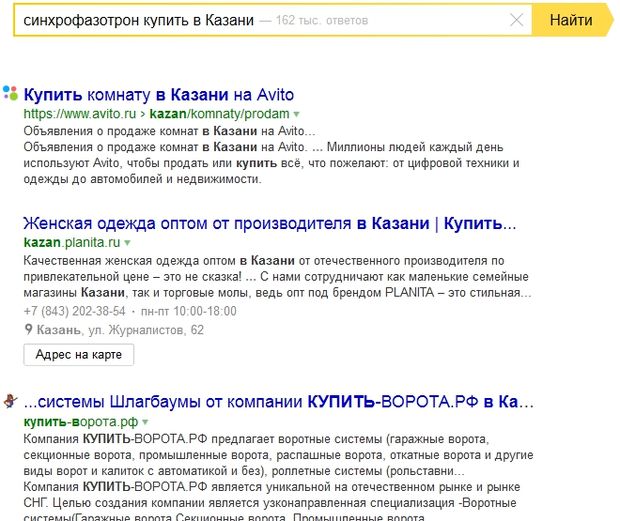
می بینیم که موتور جستجو کلمه synchrophasotron را به طور کامل نادیده می گیرد تا بتواند از آن استفاده کند کلمه داده شدهلازم است پرس و جو را به این صورت پر کنید + سنکروفازوترون خرید در کازان.

در نتیجه می بینیم که اکنون موتور جستجو این کلمه را در نظر می گیرد و موضوع کاملاً متفاوت است ، اگرچه هنوز به درخواست ما پاسخ نمی دهد ، ظاهراً کسی نمی فروشد =(.
- اپراتور استثنایی — یا ~~
این دقیقا برعکس عملگر + عمل می کند، فرض کنید می خواهید در سن پترزبورگ یک باغ وحش پیدا کنید، اما می خواهید لنینگرادسکی را از نتایج جستجو حذف کنید. سپس پرس و جو باید به این شکل باشد، "Zoo -Leningrad".

در نتیجه، Yandex این کلمه را حذف می کند و همه باغ وحش ها را به جز لنینگراد نشان می دهد. فکر می کنم اینجا همه چیز روشن است.
- اپراتور جستجوی نقل قول ""
گاهی اوقات لازم است که عبارت دقیق را پیدا کنید، برای مثال اگر عبارتی از یک آهنگ، کتاب را به خاطر دارید و می خواهید نام آن را پیدا کنید، این اپراتور به شما کمک می کند.
درخواست باید به این شکل باشد "یخ و آفتاب روز فوق العاده"موتور جستجو تمام نتایج صفحاتی را که دقیقاً چنین عبارتی در این ترتیب کلمات یافت می شود را برمی گرداند.
- جستجوی نقل قول با یک کلمه از دست رفته * (این عملگر فقط در رابطه با "" استفاده می شود)
این اتفاق می افتد که کلمه ای را در یک نقل قول فراموش کرده اید، در این صورت درخواست به این شکل خواهد بود "یخبندان و * روز فوق العاده"در نتیجه این موضوع، سایت هایی وجود خواهند داشت که در آنها به طور دقیق کلمات به این ترتیب وجود دارد، اما به جای *، موتور جستجو می تواند هر کلمه ای را در نظر بگیرد. مثلاً ممکن است چنین عباراتی وجود داشته باشد.

ما عملگرهای اصلی زمینه جستجو را پوشش داده ایم، اکنون اجازه دهید به عملگر مورفولوژی نگاه کنیم.
مرفولوژی
- عملگر جستجوی کلمه به شکل داده شده !
که در نسخه استاندارد Yandex مورفولوژی زبان روسی را با در نظر گرفتن پارامترهای زیر در نظر می گیرد:
- فرم کلمه داده شده(حروف، جنسیت، عدد، انحراف و غیره)؛
- بخشی از گفتار (اسم، صفت، فعل و غیره)؛
- حروف اول کلمه پرس و جو (بزرگ یا کوچک).
آن ها هنگام جستجو برای خرید، خرید، خرید و غیره نیز پیدا می شود، اما قسمت گفتار تغییر نمی کند، یعنی. اگر قسمت گفتار فعل باشد، شکل کلمه فقط در آن قسمت از گفتار تغییر می کند.
گاهی اوقات لازم است یک محدودیت تعیین کنید و به Yandex دستور دهید که بر اساس مورفولوژی جستجو نکند. شکل گفتار را تغییر ندهید این به ما کمک خواهد کرد عملگر علامت تعجب وگرنه!.
مثال: من می خواهم کیک داغ را پیدا کنم، می خواهم کلمه "داغ" را موتور جستجو بفهمد و نتایج در این فرم آورده شده است، برای این کار باید عبارت را به صورت زیر پر کنم! موتور پاسخ ها را بدون اختلاط سایر اشکال کلمه برمی گرداند.
این عملگر را می توان با عملگر نقل قول نیز استفاده کرد "" .
با عبور از 2 عملگر، می توانیم عبارت دقیق را در یک فرم کلمه خاص جستجو کنیم.
به عنوان مثال: "! خوشمزه! داغ! پای"، با چنین درخواستی، موتور جستجو فقط این فرم های کلمه و فقط این عبارت را در نظر می گیرد و دنباله جستجوی اضافی را حذف می کند. این روشهنگام انتخاب کلمات کلیدی از طریق سرویس Yandex استفاده از آن خوب است. Wordstat فرکانس دقیق را بدون ناخالصی های غیر ضروری یاد گرفت.
در این مورد ما تمام اپراتورهای اصلی را در نظر گرفته ایم که می توانند به شما در یافتن اطلاعات کمک کنند. اپراتورهای اضافیمیتوانی ببینی .
نتیجه
اکنون می دانیم که چگونه در Yandex به درستی جستجو کنیم، که Yandex مناطق خاص خود را دارد و نتایج منطقه ای دارد، که اپراتورهای ویژه و فیلترهای پیشرفته وجود دارد که جستجو را ساده می کند و پاسخ های دقیق تری می دهد. همچنین، Yandex با در نظر گرفتن درخواستهای ما با ما سازگار میشود و میخواهد پاسخهای مورد نیاز ما و همچنین تبلیغات را بدون آن نشان دهد.
موتورهای جستجو هر روز در حال پیشرفت هستند و به کاربران کمک می کنند تا محتوای مناسب را در میان لایه های عظیم اطلاعات به دست آورند. متأسفانه در بسیاری از موارد به دلیل عدم دقت کافی خود درخواست، نمی توان درخواست جستجو را برآورده کرد. چندین راز در راه اندازی یک موتور جستجو وجود دارد که به حذف اطلاعات غیر ضروری کمک می کند و نتایج صحیح تری ارائه می دهد.
در این مقاله برخی از قوانین ایجاد درخواست در موتور جستجوی Yandex را در نظر خواهیم گرفت.
1. به طور پیش فرض، موتور جستجو همیشه نتایج را برای تمام اشکال کلمه وارد شده برمی گرداند. قرار دادن عملگر «!» در مقابل کلمه جستجو در خط (بدون نقل قول) فقط با آن کلمه در فرم مشخص شده نتیجه خواهید گرفت.
همین نتیجه را می توان با روشن کردن جستجوی پیشرفته و کلیک کردن روی دکمه "دقیقاً همانطور که در پرس و جو" انجام داد به دست آورد.

2. اگر جلوی کلمه "!!" قرار دهید، سیستم تمام اشکال این کلمه را انتخاب می کند، به استثنای اشکال مربوط به سایر قسمت های گفتار. به عنوان مثال، با تمام اشکال کلمه "روز" (روز، بعد از ظهر، روز) مطابقت دارد، اما کلمه "کودک" را نشان نمی دهد.
اصلاح زمینه
با کمک عملگرهای خاص، حضور و موقعیت اجباری یک کلمه در جستجو مشخص می شود.
1. اگر پرس و جو را در علامت نقل قول (") قرار دهید، Yandex دقیقاً به دنبال این موقعیت کلمات در صفحات وب خواهد بود (ایده آل برای یافتن نقل قول).

2. در صورتی که به دنبال نقل قول هستید، اما کلمه خاصی را به خاطر نمی آورید، علامت * را به جای آن قرار دهید و حتماً کل پرس و جو را در گیومه قرار دهید.

3. قرار دادن پیشوند یک کلمه با علامت + نشان می دهد که کلمه باید در صفحه پیدا شود. ممکن است چندین کلمه وجود داشته باشد و قبل از هر کدام باید + را قرار دهید. کلمه ای در رشته ای که قبل از این علامت نباشد اختیاری در نظر گرفته می شود و موتور جستجو نتایج را با و بدون این کلمه نشان می دهد.

4. عملگر "&" به یافتن اسنادی کمک می کند که در آنها کلمات علامت گذاری شده توسط اپراتور در همان جمله آمده باشند. نماد باید بین کلمات قرار گیرد.

5. عملگر "-" (منهای) بسیار مفید است. این کلمه علامت گذاری شده را از جستجو حذف می کند و صفحاتی را که فقط کلمات باقی مانده در رشته دارند پیدا می کند.

این عملگر همچنین می تواند گروهی از کلمات را حذف کند. گروهی از کلمات ناخواسته را در داخل پرانتز بردارید و جلوی آنها یک علامت منفی قرار دهید.

راه اندازی جستجوی پیشرفته در Yandex
برخی از عملکردهای Yandex که جستجوی شما را اصلاح می کنند در یک فرم گفتگوی مناسب ساخته شده اند. بیایید او را بهتر بشناسیم.

1. شامل الزام آور منطقه ای است. شما می توانید اطلاعات مربوط به یک منطقه خاص را پیدا کنید.
2. در خط داده شدهمی توانید وارد سایتی شوید که می خواهید جستجو کنید.
3. نوع فایلی که باید پیدا شود را تنظیم کنید. این می تواند نه تنها یک صفحه وب، بلکه PDF، DOC، TXT، XLS و فایل هایی برای باز کردن در Open Office باشد.
4. جستجو را فقط برای اسنادی که به زبان انتخاب شده نوشته شده اند فعال کنید.
5. می توانید نتایج را بر اساس تاریخ به روز رسانی فیلتر کنید. برای بیشتر جستجوی دقیقرشته ای ارائه می شود که در آن می توانید تاریخ شروع و پایان ایجاد (به روز رسانی) سند را وارد کنید.
هر کاربر اینترنتی برای جستجو اطلاعات لازماستفاده می کند موتورهای جستجو. چگونه اطلاعات را در Yandex جستجو کنیم؟ در نگاه اول، همه چیز بسیار ساده و آسان به نظر می رسد. به اینترنت می رویم، صفحه اصلی موتور جستجو را باز می کنیم، سؤال مورد علاقه خود را یادداشت می کنیم و به مطالعه و مرتب سازی پاسخ های به دست آمده در نتیجه جستجو می پردازیم.
اما همه نمی دانند که رازهایی دارند که جستجوی اطلاعات را آسان تر، در دسترس تر و لذت بخش تر می کند.
ویژگی ها و قابلیت های اصلی این سیستم را در نظر بگیرید.
چگونه با یک درخواست در چند کلمه اطلاعات را در Yandex جستجو کنیم؟
چگونه در "Yandex" جستجو کنیم؟ اولین کاری که باید انجام شود این است که خود درخواست را تا حد امکان دقیق فرموله کنید. باید شامل دو یا چند کلمه باشد. هنگامی که آن را در نوار جستجو وارد می کنید، سیستم به طور سنتی درخواست های مشابه، کلمات مترادف را صادر می کند. به عنوان مثال، شما باید پاسخ این سوال را پیدا کنید: "کجا می توانم استراحت خوبی داشته باشم؟" در نوار جستجو، هنگام وارد کردن یک پرس و جو، کلمات مترادف، جملاتی که به سایت های خدمات ارائه شده (در دریا، در مصر، در هند) منتهی می شوند، شروع به اضافه شدن می کنند. برخی از مردم آن را دوست دارند، زیرا جستجو بسیار ساده شده است و برخی حواس را پرت می کنند. اگر به دسته دومی تعلق دارید، سعی کنید سؤالی را که می خواهید در Yandex پیدا کنید، دقیقاً فرموله کنید. به عنوان یک گزینه - آن را در نقل قول های معمولی بگیرید و در خط ورودی بنویسید.

اگر کلمه ای را فراموش کردید، می توانید هر علامتی را در جای خود قرار دهید. به عنوان مثال: یک رشته را در گیومه وارد می کنیم و به جای یک کلمه مجهول "*" را قرار می دهیم.
به عنوان مثال، در "Yandex" به دنبال: "تشخیصی * در زنان و زایمان". استفاده از چنین جمله بندی هنگام جستجو و انتخاب نقل قول ها، خطوط از کتاب های معروف، اشعار، زمانی که برخی از کلمات به سادگی فراموش می شوند، راحت است.
جستجوی اطلاعات در Yandex راحت است زیرا به مترادف های یافت شده پاسخ می دهد. همچنین میتوانید مترادفها را در خط جستجو فهرست کنید، آنها را در پرانتز بگیرید و با علامت I از هم جدا کنید.
نحوه جستجو در Yandex با استفاده از تمام ویژگی های سیستم علامت
اما اگر نیاز به یافتن سایت هایی داشته باشید که در آن کوئری مشخص شده باید به طور کامل و بدون تغییر استفاده شود چه؟ چگونه دقیقاً در Yandex جستجو کنیم؟ برای این کار با استفاده از علامت & جمله کامل را در نوار جستجو وارد کنید.

بیایید به یک مثال نگاه کنیم: "به منظور و استفاده از و پنج و اسرار و موثر و ارتباط و شما نیاز دارید و موارد زیر."
این اتفاق می افتد که وقتی یک پرس و جو بزرگ وارد می کنید، موتور جستجو لینک های اضافی را ارائه می دهد که جستجو را بسیار دشوارتر می کند. در صورت لزوم که در هنگام صدور پیشنهادات، دارای کلمه خاص، سپس با علامت "+" جستجو کنید: "در حال مطالعه به انگلیسی+ دوره ها
در Yandex، به دنبال پاسخ سوالاتی باشید که حاوی آن هستند اطلاعات کلی(مثلاً در مورد محصول فروخته شده، خدمات ارائه شده)، بدون اتلاف وقت برای مرور صفحات مربوط به فروش آنها.
آیا تصمیم به خرید خودروی خاصی گرفته اید، اما فقط می خواهید با ویژگی های آن آشنا شوید؟ سپس در نوار جستجو، «CITROËN C4 PICASSO - buy» را وارد کنید.
ممکن ها
در Yandex، با استفاده از ویژگی های زیر به دنبال اطلاعات باشید:
1. اگر نیاز به رفتن به سایت خاصی دارید، آن را در درخواست مشخص کنید. مثال: "سایت لباس: http: نام سایت".
2. می توانید یک سند خاص را با تعیین نوع آن در نوار جستجو پیدا کنید.
3. اگر نیاز به یافتن اطلاعات به زبان خاصی دارید، دستور زیر را وارد کنید. مثال: مایکل جکسون lang: en (شما می توانید هر زبان مورد نیاز - ru، uk، be) را مشخص کنید.

موتور جستجوی Yandex این امکان را فراهم می کند که نه تنها اطلاعات را با وارد کردن پرس و جوهای شفاهی جستجو کنید: همچنین می توانید فیلم ها، تصاویر، صندوق پستیو به حروف شبانه روزی دسترسی داشته باشید.
جستجو برای تصاویر و تصاویر
امکان جستجوی تصویر را در نظر بگیرید. چگونه تصاویر را در Yandex جستجو کنیم؟
سیستم تصویر دقیق یا مشابه را پیدا کرده و نتیجه را ارائه می دهد. تصویر را می توان در رایانه کاربر یا در اینترنت ذخیره کرد.
لطفا توجه داشته باشید: تصویر باید باشد فرمت jpeg, gif , png و نباید بیش از 8 مگابایت حجم داشته باشد.
ما مراحل زیر را انجام می دهیم:
2. بارگذاری تصویر. اگر تصویر آدرس خود را در اینترنت دارد، آن را در نوار جستجو وارد کنید یا تصویری را که قبلاً ذخیره شده است از رایانه خود آپلود کنید. شما می توانید استفاده کنید به روشی ساده: از دکمه سمت چپ ماوس برای کشیدن تصویر به محل مشخص شده استفاده کنید.
جستجوی تصاویر مشابه به کاربر این امکان را می دهد که به تصاویر دیگر نگاه کند. به عنوان مثال، شما کالا را دوست داشتید و می خواهید در آینده آن را بخرید. با آپلود یک عکس در سیستم Yandex، می توانید موارد مشابه، محدوده ارائه شده را مشاهده کنید و همچنین سایتی را با شرایط فروش مناسب خود انتخاب کنید.
محبوب ترین پرس و جوها در "Yandex"

کاربران اینترنت ممکن است یک سوال داشته باشند: "آنها اغلب در Yandex به دنبال چه چیزی هستند؟". ممکن است عجیب به نظر برسد، اما مردم به تعداد پرسوجوهایی که اغلب وارد میشوند، کلمات کلیدی، اندازههای پرس و جو علاقه دارند. برای یافتن پاسخ یک سوال، فرد حدود 2-3 دقیقه وقت می گذارد. تعداد زیادی از پرس و جوها از چندین کلمه (3-5) تشکیل شده اند و پرس و جوهای تک کلمه ای کوچکتر می شوند. از جمله این نام ها هستند شبکه های اجتماعی، پست، سایت هایی برای بزرگسالان. تعداد کلمات روشنگر نیز زیاد است: خرید، فروش، یافتن، دانلود، قیمت، رایگان، هزینه، تحویل.
به طور خلاصه، سیستم آنقدر همه کاره است که می تواند طیف گسترده ای از نیازهای جستجوی اطلاعات را برای کاربران برآورده کند.
نتیجه
اینها توصیه های اصلی هستند که جستجوی اطلاعات در سیستم Yandex را ساده می کند، امکان استفاده از سایت هایی را که حاوی اطلاعات لازم هستند را باز می کند و به این سوال پاسخ می دهد که چگونه در Yandex به درستی جستجو کنید. با عملی کردن نکات ما، متقاعد خواهید شد که پیدا کردن اطلاعات مورد نیاز بسیار آسان تر خواهد بود. و نتیجه شما را خوشحال خواهد کرد: شما 100٪ از شر "آب" خلاص خواهید شد، دقیقا همان چیزی را که می خواستید. اکنون می دانید که چگونه اطلاعات را در Yandex جستجو کنید. جرات کن
با سلام خدمت خوانندگان محترم سایت وبلاگ. امروز میخواهم موضوع را ادامه دهم و به توضیح ابزار اصلی خود که برای هزاره دوم استفاده میکردم، بروم.
از نظر تاریخی چنین اتفاقی افتاد که من معمولاً اول رهبری میکنم جستجو در Yandex، و تنها پس از آن، اگر هیچ چیز شایسته ای پیدا نشد، به گوگل سوئیچ می کنم (به تازگی، اتفاقاً در مورد اینکه چه ابزارهایی می توانند و چگونه می توان از آنها استفاده کرد نوشتم).
Yandex، مانند گوگل، زبان پرس و جو، فیلتر پیشرفته و جستجوی خانواده خود را دارد (اما بسیار مشابه). درست است که چنین مجموعه غنی از فیلترها در خود نتایج جستجو (صفحه با نتایج جستجو) وجود ندارد، اما نمایشگری وجود دارد که در این خروجی وجود دارد. شما را نمیدانم، اما این کسبوکار به من کمک زیادی میکند تا سریعاً سایتهایی را پیدا کنم که درخور توجه من هستند، که به آنها اعتماد دارم و قبلاً از پاسخهای آنها کاملاً راضی بودم.
آیا جستجو در Yandex راحت است؟
به طور کلی، البته، کمی عجیب به نظر می رسد که من در مورد ابزار اصلی Yandex Corporation (بخوانید،) بعد از بررسی سایر خدمات (ثانویه در رابطه با جستجو) می نویسم:
احتمالاً به این دلیل اتفاق افتاده است که فرآیند جستجوی اطلاعات در اینترنت برای ما به همان چیزی بدیهی تبدیل شده است، مانند تنفس، راه رفتن، صحبت کردن و غیره. ما روی این موضوع تمرکز نمی کنیم، اگرچه اگر با حس و ترتیب به این روند نزدیک شویم، می توانیم به طور قابل توجهی در زمان، اعصاب خود صرفه جویی کنیم و چیزی را پیدا کنیم که به طور معمول از توجه ما دور می شود.
پس بیایید اجرا کنیم ظاهرصفحات با نتایج جستجو و ابزارهایی که در آنجا وجود دارند.
در بالای صفحه لیستی از سایر خدمات Yandex و جستجوهای موضوعی وجود دارد که ممکن است به آنها علاقه مند باشید. با این حال، نتایج حاصل از جستجوی اخبار، محصولات، تصاویر و غیره نیز در نتایج نتایج جستجوی عمومی ترکیب میشوند. به عنوان مثال، در سمت راست، تصاویر فقط از جستجوی تصویر نمایش داده می شوند.
برای برخی از انواع درخواست ها، Yandex (و همچنین Google) می تواند پاسخ های کاملاً مشخصی بدهد. در آینه Runet، این ویژگی به نام نامیده می شود جادوگر. جادوگران زیادی وجود دارد (شما می توانید در مورد آنها بخوانید و در این صفحه ببینید). گاهی اوقات جادوگر بلوک خود را مانند آنچه در مقاله توضیح دادم نمایش می دهد و گاهی اوقات فقط یک پیوند می دهد، مثلاً به .
هنگام درخواست آب و هوا، بلافاصله پس از فرم ورودی درخواست، یک جادوگر آب و هوا را مشاهده خواهید کرد:

تنظیمات و گزینه های جستجو
اگر کانال اینترنت کندی دارید (مثلاً از طریق تلفن همراه)، پس می توانید نمایش بنر و تصویر گرافیکی را غیرفعال کنیدواقع در سمت راست (دکمه "تنظیمات" در گوشه سمت راست بالای پنجره صدور).

به طور پیش فرض، تنظیمات پنجره جستجو نمایش نمادهای سایت (favicon) را نیز فعال می کند، که به شما امکان می دهد خیلی سریع در بین نتایج سایت هایی را که قبلاً به آنها اعتماد داشتید، در بین نتایج پیدا کنید. همچنین می توان تعداد پاسخ های صفحه را با نتایج تا 50 قطعه افزایش داد، که به شخصه این کار را انجام می دهم، زیرا به عنوان یک قاعده، در ده بالا سر و صدای زیادی وجود دارد.
شما می توانید نمایش آمار جداگانه برای هر یک از کلمات موجود در پرس و جو خود را فعال کنید (در فرم ورود به پرس و جو نمایش داده می شود)، اما این امر برای اکثریت قریب به اتفاق کاربران یک اضافه کاری غیر ضروری خواهد بود. بله، حتی در نتایج جستجوی Yandex گاهی اوقات می توانید ببینید پیام های گفتگو(دکمه های خاکستری در تصویر قبلی زیر فرم ورود پرس و جو را ببینید)، که به شما امکان می دهد نتایج را برای یک پرس و جو تصفیه شده به سرعت مشاهده کنید.
پیشنهادات جستجو و آنچه مهم است در SERP ها ببینید (نتایج)
بله، من هنوز در مورد آن صحبت می کنم پیشنهادات جستجوی Yandexنگفت آنها اکنون به طور پیش فرض شخصی می شوند و تمام درخواست هایی را که قبلاً تایپ کرده اید و سایر تفاوت های ظریف زندگی شخصی شما را در نظر می گیرند.

میتوانید شخصیسازی آنها را در این صفحه یا با کلیک کردن روی پیوند مناسب (درخواستهای من) مستقیماً از پنجره کشویی با همین نکات جستجو غیرفعال کنید.

ببینید، این صفحه تنظیمات با صفحه تنظیمات جستجوی عمومی متفاوت است. بنا به دلایلی، Yandex دارای چندین صفحه از این قبیل است و عملکرد برخی از آنها همپوشانی دارد. ببین تمام تنظیمات جستجوی ممکنآینه های Runet در صفحه Tune.yandex.ru در دسترس خواهند بود.

قبلاً، من همچنین انتخاب کردم که قطعه دقیق تری را که از متن سایت (در منطقه "شرح سند"گزینه "پیشرفته") یا توضیحات آن، به طوری که یک بار دیگر به منابعی نروید که به احتمال زیاد پاسخ سوال من در آنجا یافت نمی شود. حالا به اندازه کافی اینترنت سریع()، رفتن به سایت آسان تر از خواندن قطعه است، که توسط آینه Runet همیشه با موفقیت و آموزنده شکل نمی گیرد.

در زیر قطعه زنجیرهای از پیوندها وجود دارد که به سند یافت شده در این سایت منتهی میشود (شبیه به breadcrumbs)، که در برخی موارد در صورت جذب نام دسته یا بخشی که این صفحه در آن زندگی میکند، میتواند باعث تحریک کلیکهای اضافی شود. معمولا این زنجیر از خرده نان های موجود در سایت گرفته می شود.
عنوان سند برگرفته از . اما این نه برای کسانی که در Yandex جستجو می کنند، بلکه برای کسانی که می خواهند پیدا شوند بسیار مهم است.
کاربر بیشتر به مثلاً یک پیوند علاقه دارد "کپی 🀄"، که به شما امکان می دهد یک کپی ذخیره شده در کش موتور جستجو را مشاهده کنید این سند. این ممکن است در مورد یا در مورد ضروری باشد، که منجر به عدم امکان جابجایی به آن از صدور Yandex می شود.

علاوه بر این، در صفحه کپی، کلمات کلیدی که تایپ کردهاید با پسزمینه زرد روشن برجسته میشوند، اگرچه میتوان با برداشتن علامت کادر «کلمات جستجوی برجسته» آن را غیرفعال کرد. فلش های سمت راست و چپ متن پرس و جو به شما این امکان را می دهد که بین متن پیدا شده حرکت کنید کلید واژه هاو در متن
اما بیشتر وجود دارد بهترین راهبرای دیدن چیزی که دیگر وجود ندارد یک چیز بسیار جالب، و حتی در مورد نازک یا نه خیلی طنز خود Yandexمی تواند به ما بگوید (منبع قرار دارد و قطعه انتخاب شده فقط در صورت انتخاب قابل مشاهده است، زیرا با رنگ سفید روی پس زمینه سفید نوشته شده است که توسط قوانین خود موتورهای جستجو به شدت ممنوع است).

همچنین احتمالاً متوجه شده اید که معمولاً در نتایج جستجوی Yandex و Google نیز اغلب فقط یک صفحه از سایت وجود دارد. اینجا. و اگر به این منبع خاص علاقه مند هستید و تمام اطلاعات مربوط به مشکل مورد علاقه شما فقط در آن یافت می شود، دکمه به کمک شما می آید. "بیشتر".
خیلی کمتر می توانید کتیبه را ببینید "پیدا شده از طریق پیوند"، که به شما خواهد گفت که کلمات جستجوی شما در این سایت یافت نشد، اما پیوندهایی منتهی به این سند وجود دارد که در لنگر آن چنین کلماتی وجود داشت. به طور مشابه، سایت بوش جونیور با موفقیت برای عبارتی کاملاً نامطلوب جستجو شد که در متن صفحات آن وجود نداشت. حدس بزنید چطور شد؟

قسمت بعدی تنظیمات جستجوی Yandex به شما امکان می دهد زبانی را انتخاب کنید که ترجیح می دهید پاسخ ها را ببینید و همچنین می توانید از تصحیح خودکار اشتباهات تایپی یا خطاهایی که در درخواست ایجاد کرده اید جلوگیری کنید. در واقع، پیش از این حتی روندی مانند ارتقاء در درخواست هایی با خطاهایی وجود داشت که اغلب تکرار می شوند. اما اکنون خود Yandex آنها را برطرف می کند و تراشه دیگر کار نمی کند.
جستجوی خانواده، پخش زنده و سوالات مرتبط
در اینجا شما همچنین می توانید فیلتر کردن محتوای بزرگسالان (چه کسی به چه چیزی نیاز دارد) را فعال یا برعکس غیرفعال کنید. بهطور پیشفرض، از یک فیلتر متوسط استفاده میشود، زمانی که محتوای بزرگسالان تنها در صورتی نشان داده میشود که بخواهید صریحاً آن را در درخواست ببینید. اگر بچه ها از رایانه استفاده می کنند، بهتر است به آن سوئیچ کنید جستجوی خانواده، به منظور جلوگیری از انواع افراط و تفریط های ناخوشایند.
خوب، اگر واقعاً می خواهید از امکان گنجاندن محتوای بزرگسالان در نتایج جستجو جلوگیری کنید، می توانید از یک ویژه استفاده کنید وب سایت Yandex برای جستجوی خانواده Family.yandex.ru ، که دقیقاً مشابه است صفحه اصلی runet mirrors، و که می تواند به عنوان جستجوی پیش فرض اضافه شود و صفحه نخستبه مرورگرهایی که استفاده می کنید.

آنها همچنین یک جستجوی ویژه برای افراد دارند که در آن می توانید یک شخص را هم در همه شبکه های محبوب و هم در برخی از آنها جستجو کنید.

از آنجایی که ما در مورد سایت های خاص Yandex با جستجوی خاص صحبت می کنیم، چگونه این گزینه را دوست دارید جستجوی روزانه، با فشار دادن دکمه "یافتن" خروجی یکی از درخواست های تایپ شده فعلی را نشان می دهد:

همچنین دنبال کردن پیوند بسیار سرگرم کننده خواهد بود "زنده "و در پسزمینه ببینید دقیقاً چه درخواستهایی و در چه نقطهای از این سیاره توسط کسانی که سعی در جستجوی چیزی در Yandex دارند استخدام میشوند.

در آخرین بخش تنظیمات نتایج جستجو، میتوانید ردیابی Yandex و در نظر گرفتن دادههای دریافتی هنگام ایجاد نکات و صدور را فعال یا غیرفعال کنید.

درست مانند گوگل، کسانی که تصمیم می گیرند چیزی را در Yandex جستجو کنند، پرونده ای دارند که با کلیک روی پیوند "یافته های من" قابل مشاهده است. همه با تنظیمات انجام شده است.
به هر حال، در پایین پنجره با نتایج جستجو بسیار رایج است پرس و جوهای مرتبط، که توسط همین کاربران وارد شده و سعی در یافتن پاسخ سوالی که آنها را عذاب داده است. اولاً میتوانید روی آنها کلیک کنید تا صفحهای با این نتایج جستجو را ببینید، خوب، و ثانیاً مدیران وبسایتها میتوانند برای مقالات آیندهشان اینجا را انتخاب کنند.

برخلاف مجموعه غنی فیلترهای گوگل، ما فقط در آینه RuNet می بینیم سوئیچ های مرتب سازیبر اساس ارتباط (تطابق با متن درخواست) یا بر اساس تاریخ. و آخرین راهسایت هایی را ارائه می دهد که بسیار دور از آنچه می خواستید هنگام وارد کردن درخواست خود ببینید.
جستجوی پیشرفته و زبان جستجوی Yandex
تمام قابلیت های فیلترینگ منحصراً در آن متمرکز شده است جستجوی پیشرفته Yandex، که اکنون به سرعت بررسی می کنیم.

بنابراین، نه تنها متخصصان زبان پرس و جو این موتور جستجو (که اتفاقاً بسیار شبیه به زبان پرس و جو گوگل است)، بلکه کاربران عادی ناآماده نیز می توانند به طور حرفه ای در Yandex جستجو کنند. ابتدا یک پرس و جو را در قسمت "من به دنبال" وارد می کنید، جایی که می توانید یک یا چند عملگر را برای محدود کردن جستجوی خود اعمال کنید. در گوگل از این نظر جستجوی پیشرفته کارایی بیشتری دارد.
حالا بیایید به آنها بپردازیم عملگرهای زبان پرس و جوهای جستجو که واقعا به آن نیاز دارید:
- اغلب مردم به دنبال نقل قول هستند و برای این کار می توان این عبارت را در آن گنجاند نقل قول های دوگانهبه طوری که Yandex این کلمات را با همان ترتیب جستجو می کند.
- اگر یک یا چند کلمه را در هر نقل قول، ضربالمثل یا گفتهای فراموش کردهاید، میتوانید به جای آنها یک علامت ستاره یا علامت * قرار دهید که با فاصله از کلمات دیگر جدا شده است: "rested in *"
- جستجوی پیشرفته همچنین به شما امکان انتخاب می دهد نوع سند، که در آن عبارت مورد نیاز شما جستجو می شود (صفحات وب معمولی، اسناد PDF، فایل های Word و موارد دیگری مانند آن). وقتی چکیده یا دیپلم دقیقاً در قالبی که برای تحویل آن لازم است پیدا می شود راحت است - نیازی به انجام حرکات اضافی نیست. با این حال، اپراتور میماستفاده از آن بسیار جالب تر خواهد بود: ارتقاء وب سایت mime:doc
- کاملاً مشخص نیست که چرا ممکن است به این مورد نیاز باشد، اما آینه Runet از زمان های قدیم اپراتورهایی داشته است. & و && ، که به شما امکان می دهد کلمات جدا شده توسط آن را در یک جمله یا در یک سند جستجو کنید (در واقع && عملگر منطقی پیش فرض OR را با عملگر AND جایگزین می کند)
- و همانطور که می توانید از آن ببینید آخرین نمونه، می توانیم از پرانتز برای نوشتن پرس و جوهای فوق پیچیده استفاده کنیم.
- در جستجوی پیشرفته، میتوانید با تنظیم یک بازه زمانی خاص هنگام ایجاد یا بهروزرسانی این اسناد، منطقه را کاملاً محدود کنید. همچنین عملگرهای زبان پرس و جو وجود دارند که به شما امکان می دهند همین کار را انجام دهید - تاریخ. این به شما امکان می دهد هم یک تاریخ و هم فواصل مشخص را تنظیم کنید.
به طور پیش فرض، بین تمام کلمات پرس و جو، مکان های Yandex عملگر منطقییا. با این حال، اگر به یکی از کلمات در نتایج نیاز دارید قطعا حضور خواهد داشت، سپس با علامت + بدون فاصله در سمت راست، اما با یک فاصله اجباری در سمت چپ، قبل از آن قرار دهید:
ارتقاء وب سایت + مسکو
درست مانند هر موتور جستجوی دیگری، آینه Runet کلماتی را که در جستجوها بسیار رایج هستند نادیده می گیرد. اینها به اصطلاح هستند کلمات را متوقف کنیدو اغلب آنها حرف اضافه، ذره یا ضمیر هستند. برای اینکه این کلمات توقف توسط شما مورد توجه قرار گیرد، مجدداً کافی است یک علامت + بدون فاصله در مقابل آنها قرار دهید:
موتور + برای سایت
همچنین می توانید با استفاده از آن جستجو کنید عملگر نفی. به عنوان مثال، شما باید یک بررسی درباره برخی چیزها پیدا کنید، اما در نتایج فقط با فروشگاه های آنلاین با این محصول مواجه می شوید. چگونه بودن؟ خیلی ساده. کافی است جلوی کلماتی که نمیخواهید در خروجی ببینید، یک علامت ~~ (با فاصله بین آنها و کلمه) یا در بدترین حالت علامت منفی (بدون فاصله روی کلمه) قرار دهید. سمت راست، اما با فاصله در سمت چپ):
آی پد 4 ~~ قیمت ها ~~ خرید آی پد 4 -قیمت ها -خرید
به طور پیش فرض، Yandex مورفولوژی زبان روسی را درک می کند و نه تنها برای آن اشکال کلمه (موارد و اعداد) که در درخواست استفاده کرده اید، بلکه برای بقیه (نوع هوشمند) جستجو می کند. درست است، این در مورد بخش های گفتار صدق نمی کند (اگر اسمی را در پرس و جو مشخص کرده باشید، صفت های تشکیل شده از این کلمه جستجو نمی شوند). اما دیگر موضوع این نیست.
چیز دیگر این است که در موارد نادر ممکن است نیاز داشته باشید از جستجوی Yandex بر اساس مورفولوژی جلوگیری کنید. این کار را می توان با علامت تعجب بدون فاصله قبل از کلمه قرار دهید، که باید فقط به شکلی که از آن استفاده کرده اید جستجو شود (مورد، شماره).
"! ارتقای وب سایت"
علاوه بر این، اگر کلمه جستجو معمولا با حرف بزرگ نوشته می شود (مثلاً نام خانوادگی)، علامت تعجب در مقابل چنین کلمه ای موتور جستجو را مجبور می کند که فقط کلمات با حرف بزرگ را جستجو کند:
لو! نیکلایویچ
همچنین گزینه استفاده از علامت تعجب دوتایی وجود دارد که آینه Runet را مجبور می کند تا فرم فرهنگ لغت این کلمه را جستجو کند ، اما من از زبان شناسی دور هستم و متوجه نشدم که در چه مواردی می تواند مفید باشد.
اغلب ممکن است شرایطی پیش بیاید که جستجو در سایت مورد علاقه شما آنقدر احمقانه و احمقانه باشد که بهتر است از آن استفاده نکنید. در این مورد، البته، می توانید به جستجوی پیشرفته Yandex (نگاه کنید به تصویر بالا) و آدرس سایت مورد نظر (یا چندین سایت جدا شده با کاما) را برای محدود کردن منطقه جستجو مشخص کنید.
اما همه می توانند این کار را انجام دهند. استفاده از آن بسیار موثرتر خواهد بود اپراتور زبان پرس و جو سایت، که چیزی شبیه به این خواهد بود:
سایت ارتقاء وب سایت: https://site
حتی برای من مرموزتر عملگر زبان جستجوی Yandex در فرم است اسلش "/"، که به شما امکان می دهد بازه زمانی (که بر حسب تعداد کلمات اندازه گیری می شود) را تعیین کنید که هنگام جستجوی درخواست شما مشاهده می شود. فاصله بین کلمات مجاور برابر با یک در نظر گرفته می شود.
تبلیغات /2 سایت
این بدان معناست که بین کلمات "ترفیع" و "وب سایت" در اسناد یافت شده، نمی توان بیش از یک کلمه وجود داشته باشد. و هنوز گزینه هایی برای استفاده از علامت مثبت یا منفی در مقابل یک عدد برای تعیین ترتیب کلمات وجود دارد. بله، و همچنین می توانید & (&&) را در آنجا هل دهید تا برج کاربر بیچاره به طور کامل تخریب شود:
تبلیغ سایت های &&/(-1 +2).
نمونه هایی از استفاده از تمام اپراتورهای ذکر شده و فراموش شده را خواهید یافت، ممکن است این به شما کمک کند Yandex را با بهره وری بیشتر، سریع و با سلول های عصبی کمتر جستجو کنید.
موفق باشی! به زودی شما را در سایت صفحات وبلاگ می بینیم
ممکن است علاقه مند باشید
 اصطلاحات، کلمات اختصاری و اصطلاحات سئو
اصطلاحات، کلمات اختصاری و اصطلاحات سئو  به روز رسانی Yandex - آنها چیست، نحوه ردیابی Tits، تغییرات در نتایج جستجو و همه به روز رسانی های دیگر
به روز رسانی Yandex - آنها چیست، نحوه ردیابی Tits، تغییرات در نتایج جستجو و همه به روز رسانی های دیگر  Rambler - موتور جستجویی که دیگر وجود ندارد (از اوج تا غروب خورشید)
Rambler - موتور جستجویی که دیگر وجود ندارد (از اوج تا غروب خورشید)  نحوه اضافه کردن یک سایت به addurilki (اضافه کردن آدرس اینترنتی) Yandex، Google و سایر موتورهای جستجو، ثبت نام در پانل ها برای وب مسترها و دایرکتوری ها
نحوه اضافه کردن یک سایت به addurilki (اضافه کردن آدرس اینترنتی) Yandex، Google و سایر موتورهای جستجو، ثبت نام در پانل ها برای وب مسترها و دایرکتوری ها  آمار جستجوی Yandex، Google و Rambler، نحوه و چرایی کار با Wordstat
آمار جستجوی Yandex، Google و Rambler، نحوه و چرایی کار با Wordstat  رمزگشایی و توضیح اختصارات، اصطلاحات و اصطلاحات Seo
رمزگشایی و توضیح اختصارات، اصطلاحات و اصطلاحات Seo  نحوه کار موتورهای جستجو - قطعات، الگوریتم جستجوی معکوس، نمایه سازی صفحات و ویژگی های Yandex
نحوه کار موتورهای جستجو - قطعات، الگوریتم جستجوی معکوس، نمایه سازی صفحات و ویژگی های Yandex  Rel Nofollow و Noindex - نحوه مسدود کردن پیوندهای خارجی در سایت از نمایه سازی توسط Yandex و Google
Rel Nofollow و Noindex - نحوه مسدود کردن پیوندهای خارجی در سایت از نمایه سازی توسط Yandex و Google







